Щоб додати ПК швидкості, іноді досить поставити ОС на ССД-носій. Щоб не зносити її з вінчестера, а потім не встановлювати на твердотельнік з нуля, можна скористатися цим керівництвом. Тут – 6 комфортних утиліт для швидкого перенесення.
Як підключити SSD або HDD для перенесення Windows і даних?
Перш, ніж зайнятися перенесенням, потрібно поставити ССД в комп'ютер. Зробити це можна, грунтуючись на інформації з наступного мануала.
Важливо: Для користувачів твердотельніков від Samsung є виняток. Детальніше – в підрозділі Data Migration.
Підготовка:
- Вимкнути і знеструмити ПК.
- Зняти кришку корпусу і вставити SSD в потрібний роз'єм. Варто відзначити, що в нових PC є окреме гніздо під 2,5" диски. У менш сучасних же девайсах такого відсіку немає, але можна скористатися спеціальним переходником-рамкою.
- Після того, як ССД встановлено, до нього залишається під'єднати живлення і кабель SATA.
- Тепер можна корпус закрити, а комп – включити.
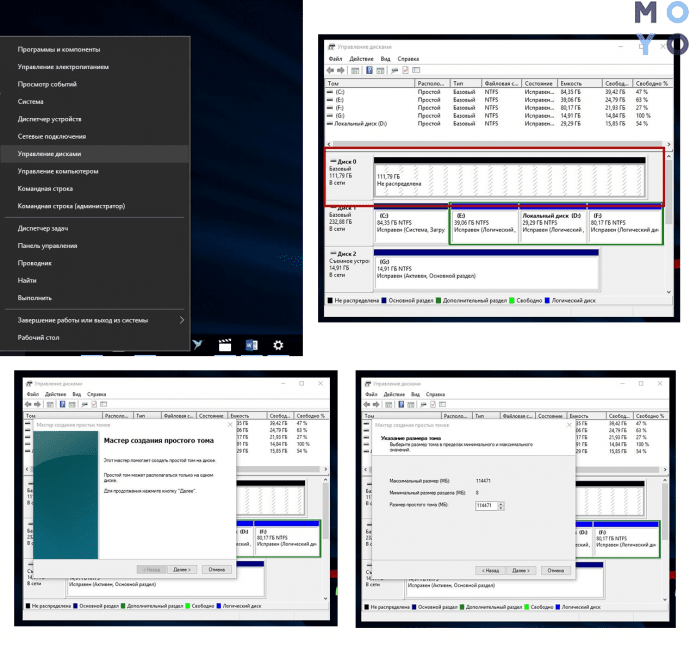
Настала пора програмної підготовки комп'ютера до міграції системи з HDD на ССД. У таблиці нижче – що робити на прикладі десятої вінди, проте інструкція підходить і для більш ранніх версій.
Важливо: доведеться працювати в BIOS, а тому користувачам, які не впевненим у своїх силах, краще довірити справу профі. Один невірний натискання може все зіпсувати.
| В Біосе | 1. Увійти в БІОС і встановити режим роботи твердотільного диска AHCI. |
| 2. Зберегти внесені зміни. | |
| 3. Запустити операційну систему Windows 10. | |
| В ОС Віндовс 10 | 1. Увійти в Управління дисками, клікнувши правою кнопкою миші по меню Пуск. |
| Примітка: в нижній частині вікна буде видно підключений SSD, зазначений чорним кольором і підписаний як «Не розподілений». Переживати не потрібно – все налаштується. | |
| 2. За твердотельному диску потрібно натиснути правою клавішею мишки і вибрати «Створити простий том» → Далі. | |
| 3. Встановити максимальний розмір простого томи і знову клікнути Далі. | |
| 4. Вибрати букву тому → Далі. | |
| 5. Встановити повзунок на пункт «Форматувати цей том наступним чином» → всі значення залишити за замовчуванням → Далі → Готово. | |
| Тепер в Провіднику повинен відображатися новий SSD диск під літерою, яку користувач задав в налаштуваннях. | |
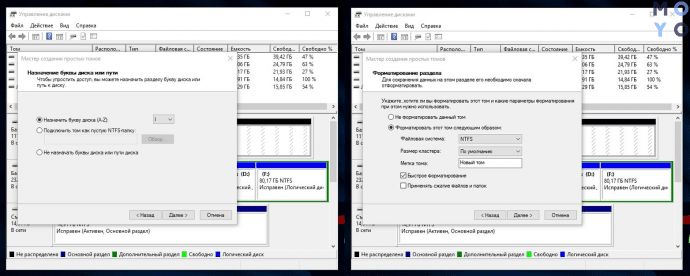
Читайте також: таке SSD диск – пристрій і 3 типу пам'яті накопичувача
Програми для перенесення Windows 7/8/10 на SSD
Нижче – 6 зручних додатків , які розроблені спеціально для того, щоб переміщати ОС на твердотільний носій.
Samsung Data Migration
Утиліта, яка заточена спеціально під ССД від Самсунг. Скачується безкоштовно на сайті виробника.
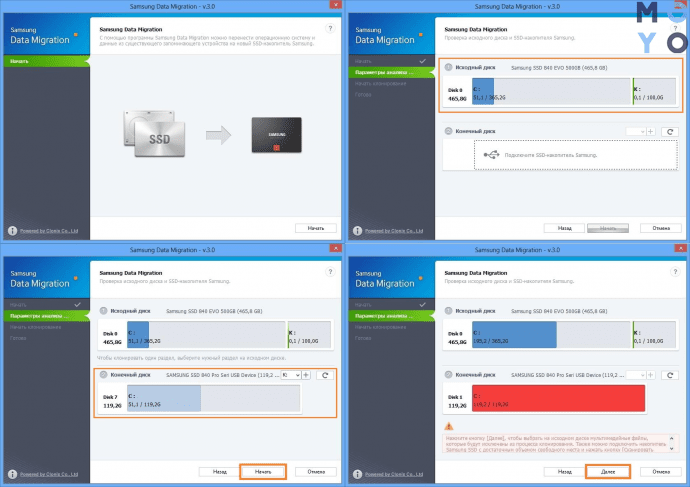
Перш, ніж переносити ОС, потрібно оновити драйвери материнки, перевірити диск на помилки, а також почистити комп'ютер від програм для миттєвого відновлення. Зрозуміло, якщо диски зашифровані, їх знадобиться розшифрувати. Всі утиліти і файли необхідно закрити.
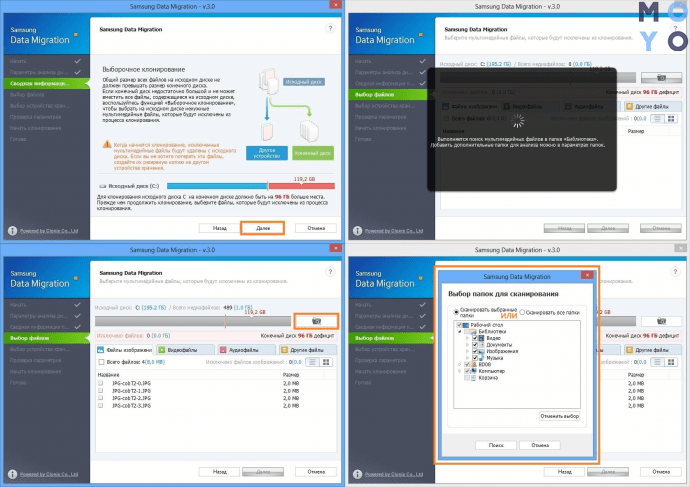
Важливо:
- ПЗ не працює з ССД, встановленими в лептопи. З якими дисками сумісна утиліта, можна подивитися на офіційному сайті.
- Розділи відновлення не клонуються, так само як не переноситься більше 2 розділів. Виняток – фірмові пристрої з Recovery Solution вище версії V.
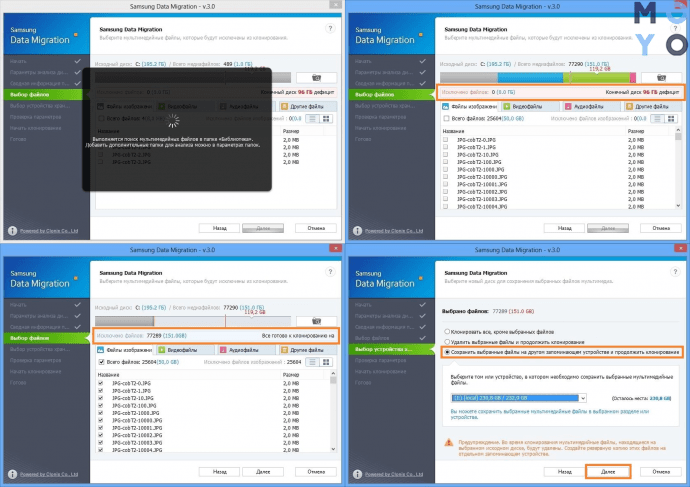
| Перенесення Windows 7, 8, 10 з HDD на SSD | |
|---|---|
| Етап 1 | 1. Запустити ПО. |
| 2. Клікнути «Почати»: в пункті «Вихідний диск » можна побачити об'єм старого носія інформації. | |
| 3. Підключити новий SSD до USB-порту комп'ютера. Для цього знадобиться перехідник SATA-USB або 2 перехідника: сата-ЮСБ та mSATA-SATA. | |
| Етап 2 | Коли ПО розпізнає тільки що підключений SSD, в розділі «Кінцевий диск» відобразиться його об'єм. |
| Якщо об'єм старого диска не більш нового, натиснути «Почати»: утиліта почне переносити Віндовс. Якщо немає – знадобиться зробити нижченаведені дії. | |
| Етап 3 | Якщо об'єм старого диска більше нового, клікнути Далі. |
| Утиліта покаже об'єм файлів, які не поміщаються на новий диск у вікні «Зведена інформація по аналізу диска». | |
| Клацнути «Далі». | |
| Етап 4 | Розпочнеться пошук даних, які видалить програма. За замовчуванням він починається з папки «Бібліотеки», де користувачеві потрібно буде зазначити непотрібні файли. |
| Якщо потрібно прибрати дані і з інших папок, слід клікнути «Огляд» і відзначити папки з непотрібними користувачу даними – утиліта почне пошук в цих папках. | |
| Знадобиться уважно подивитися знайдені програмою файли і відзначити ті, які вона повинна видалити. Робити це доведеться до тих пір, поки під клавішею «Обзор» з'явиться індикація «Все готово до клонування». Тепер потрібно клікнути «Далі». | |
| Важливо: ПО видаляє обрані користувачем файли не тільки з нового SSD, але і зі старого диска. Якщо їх потрібно зберегти, знадобиться під'єднати до ПК ще один зовнішній накопичувач, натиснути «Зберегти вибрані файли на іншому пристрої зберігання даних і продовжити клонування» і клікнути «Далі». | |
| Вибрати «Почати», щоб запустити перенесення. | |
| Коли ПО закінчить клонування, висвітиться відповідне повідомлення. Після цього можна встановлювати SSD в комп'ютер. | |
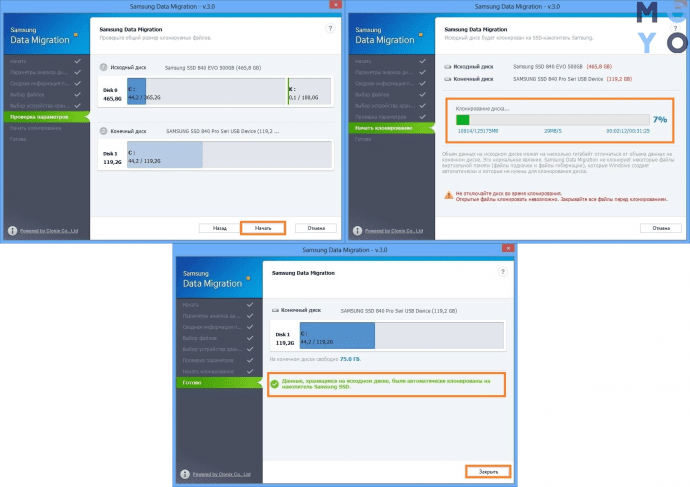
Seagate DiscWizard
Ще одна проста безкоштовна утиліта для перенесення системи з вінчестера на SSD. Є одна умова: як і у випадку з попереднім варіантом, потрібен хоча б один фірмовий диск, тільки на цей раз випущений Seagate. Простий функціонал і дружній інтерфейс дають можливість без праці розібратися з тим, як же перемістити операційну. Порядок дій схожий на той, що пропонується Акронік Тру Імідж, яка розглядається нижче.
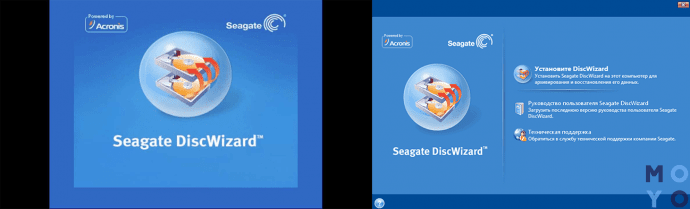
Корисно: головних критеріїв вибору хорошого SSD
Paragon Migrate OS to SSD
Єдиний мінус програми – необхідність платити, хоча і трохи. Перш, ніж почати міграцію, варто залишити тільки ті носії, які будуть брати участь в процесі перенесення. Решта ж краще від'єднати, щоб ненароком не втратити файли.
Примітка: якщо ССД не порожній, ПО видалить з нього всю інформацію в процесі перенесення. Але на початковому диску всі дані залишаться.
Що далі:
1. Коли користувач запустить програму, відкриється вікно майстра міграції: потрібно клікнути «Далі», щоб ПО проаналізувало обладнання, і почекати.
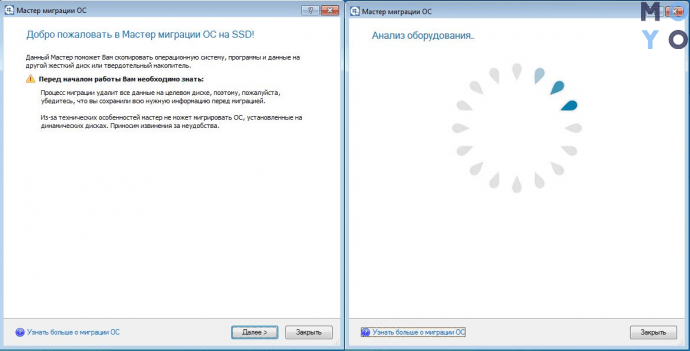
2. Коли утиліта визначить цільової диск, користувач зможе відзначити, які дані не потрібно копіювати. Зробити це можна у відповідному розділі.
3. Клікнути копіювати, а після – ще раз.
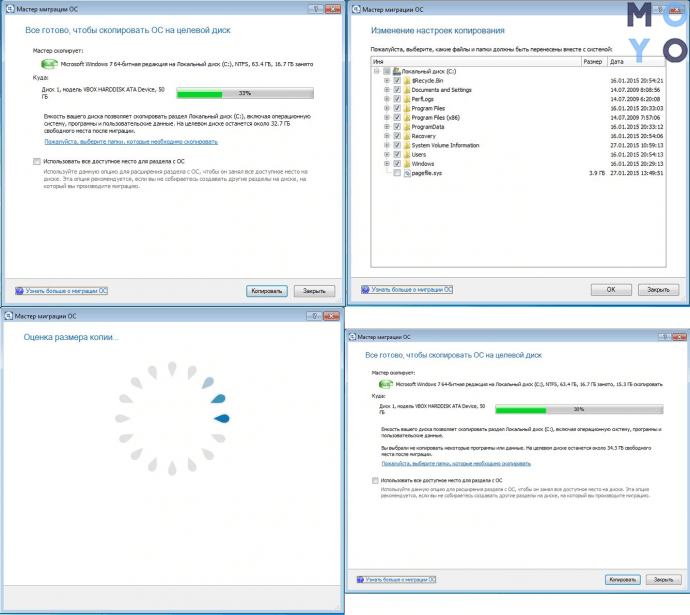
Рада: щоб клонована система зайняла весь простір на SSD (весь диск=1 розділ), потрібно відзначити відповідний пункт. Якщо нічого не клацати, то місце під систему на ССД буде того ж розміру, що і на вихідному HDD.
4. Дозволити відформатувати ССД, відзначивши галочкою відповідний пункт, клікнути «Далі», щоб запустити перенесення, і почекати.
5. Коли ПО закінчить, знадобиться перезавантажити ПК.
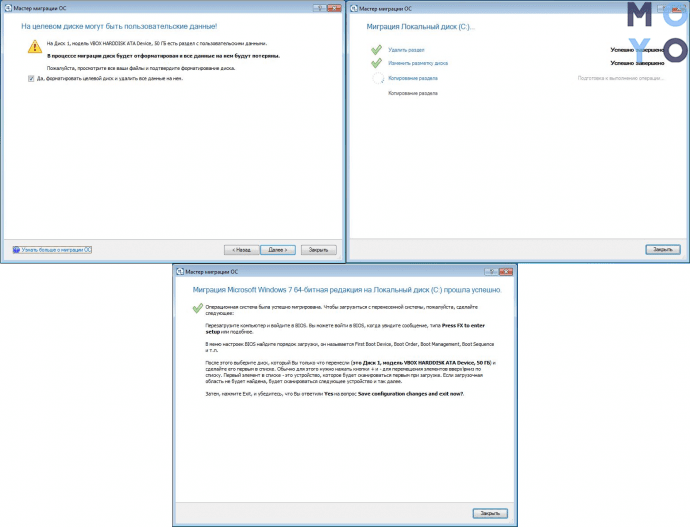
Acronis True Image WD Edition
Створена компанією Вестерн Діджитал спеціально для «своїх» дисків. Платити за ПЗ не потрібно.
Як працювати:
- Запустити клонування, натиснувши відповідну клавішу у вкладці «Інструменти».
- Тепер користувачеві належить задати режим міграції. Він може бути автоматичним або ручним. Перший варіант хороший для новачків. Але тут є нюанс: ССД не повинен бути меншого об'єму, ніж HDD. Другий режим хороший, якщо потрібно перенести не всю інформацію вінчестера, а тільки ОС.
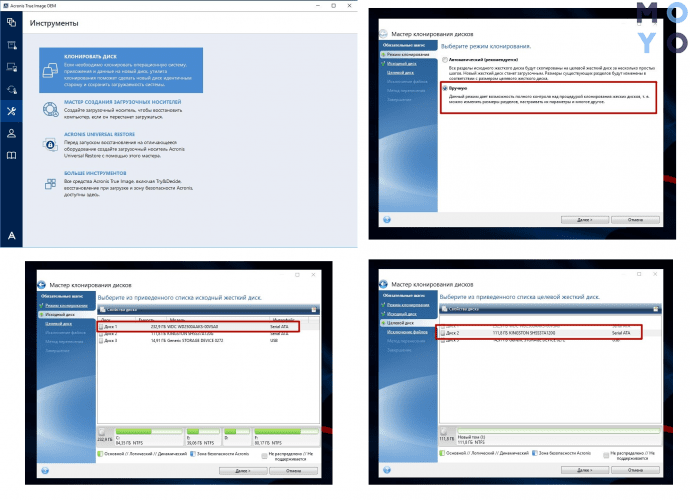
- Вказати накопичувач, на якому знаходиться система, і потім зазначити SSD, на який слід перенести дані.
- Виключити дані, які не потрібно переносити, проставивши галочки на файлах, які розміщені на інших дисках.
- Почекати, поки ПО підрахує інформацію.
- Після – переглянути, чи все правильно і клікнути на «Приступити».
- Включити перезавантаження за запитом утиліти: монітор покаже віконце, де відобразиться клонування. Коли все закінчиться – ПК відключиться.
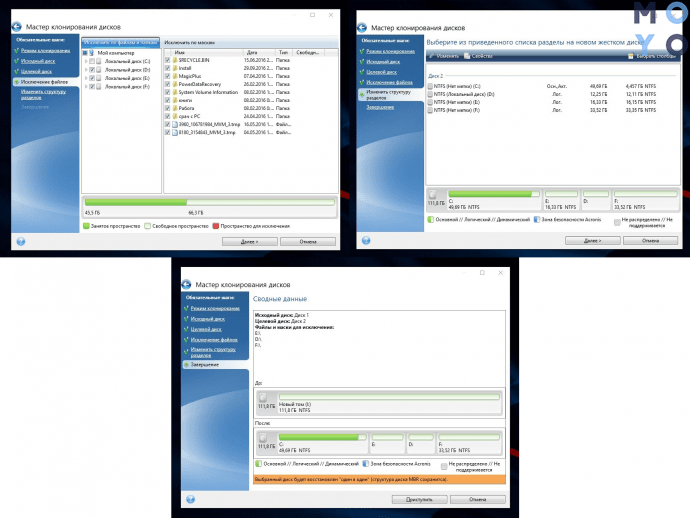
Пригадується: ТОП-10 кращих SSD на 120-128 Гб
Macrium Reflect Free
Тріал-версія цієї утиліти для клонування дисків доступна протягом місяця. Незважаючи на англомовний інтерфейс, вона дуже зручна і зрозуміла і дає можливість без помилок перенести вінду з HDD сховища на ССД.
Важливо: SSD повинен бути порожнім. Коли програма перенесе на нього операційну систему, зберігаються на жорсткому диску будуть стерті.
Після того, як програма запуститься, вона запропонує створити резервний диск, необхідний для відновлення. Це не обов'язково, але корисно, якщо щось піде не так.
Як скопіювати ОС на ССД:
1. Відшукати вкладку для бекапа і вибрати HDD, на якому встановлена система, а потім натиснути «клонувати».
2. Тепер знадобиться відзначити всі розділи, які програма повинна перенести на ССД.
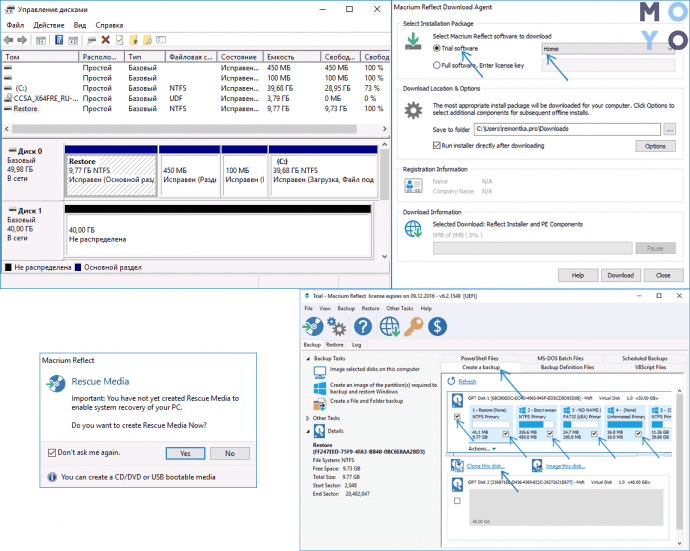
3. Внизу необхідно вибрати диск, на який повинна мігрувати ОС. Програма покаже, що саме перенесе на SSD.
4. Потім користувачеві запропонують створити графік, але це не обов'язково: можна просто клікнути «Далі».
5. Після утиліта виведе повідомлення про те, які дії для копіювання системи вона виконає. Знадобиться клікнути Finish, а в наступному віконці – натиснути кнопку підтвердження.
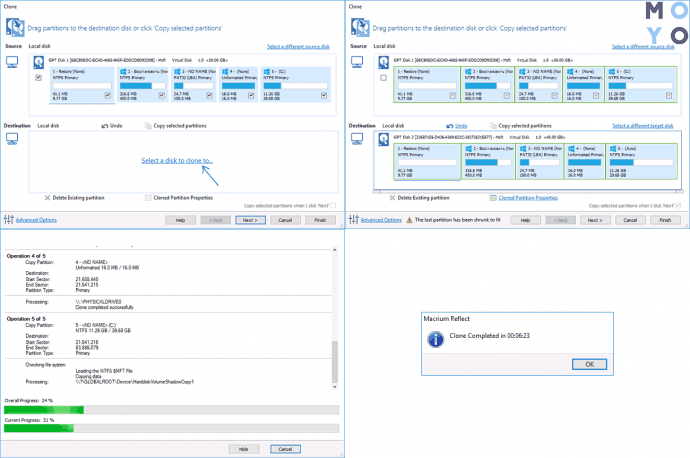
Ось і все. Коли ПО закінчить роботу, воно виведе відповідне повідомлення.
EaseUS ToDo Backup Free
Варіант, за який теж платити не доведеться. З його допомогою можна легко перенести Windows:
- Після запуску встановленої утиліти клікнути по іконці для клонування, розташованої праворуч у верхній частині вікна.
- Позначити жорсткий диск, на якому стоїть система, і після – вибрати SSD.
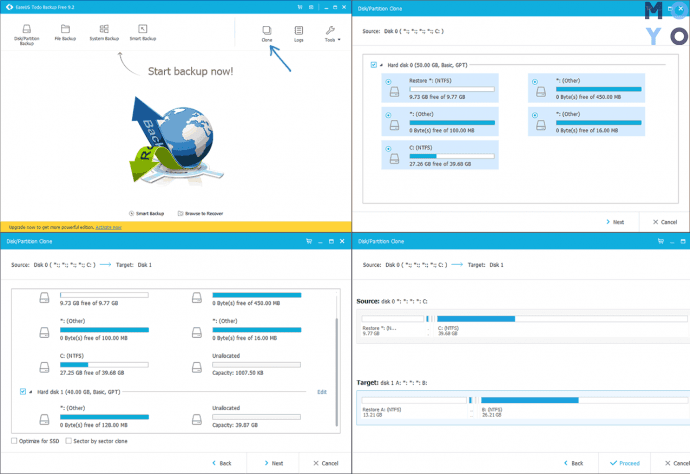
- Після того, як структура розділів відобразиться на обох дисках, знадобиться натиснути «Proceed».
- Підтвердити свою згоду на повідомленні, яке попереджає про видалення всіх даних з ССД і почекати, поки завершиться перенесення.
Дивіться також: ТОП-10 кращих SSD-накопичувачів на 1 Тб – Рейтинг SSD дисків об'ємом 1000 GB
Як видалити розділ?
Зайвий розділ, створений додатком під час перенесення, можна стерти. Таблиця розповість, як саме.
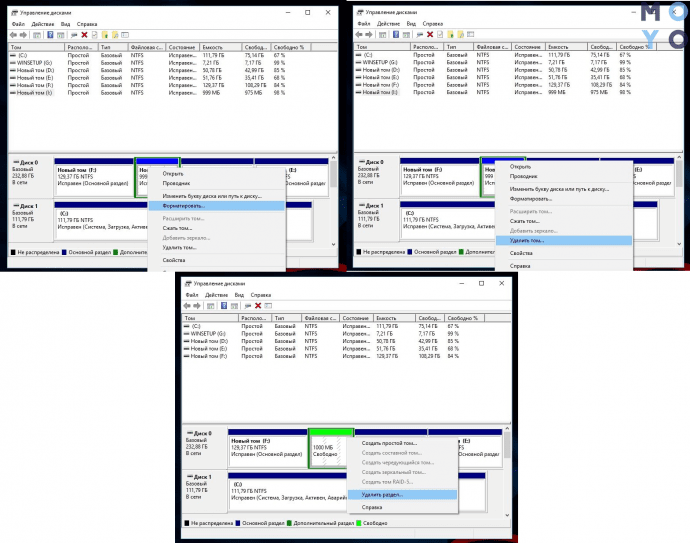
| Крок 1 | Зайти в керування дисками, клікнувши правою кнопкою мишки на Пуск, і вибрати SSD. |
| Крок 2 | Клацнути правою кнопкою миші по порожньому диску на ССД і вибрати Формат. |
| ПКМ з цього диску → Видалити тому → Так. | |
| ПКМ по диску → Видалити розділ → Так. | |
| З іншими вільними дисками наПКПотрібно виконати ті ж кроки. | |
| Після цього на ССД можна побачити зазначене чорним кольором простір – нерасподілений. | |
| Крок 3 | ПКМ по диску з ОС → Розширити тому → Далі. |
| Вказати максимально вільний простір → Далі → Готово. |
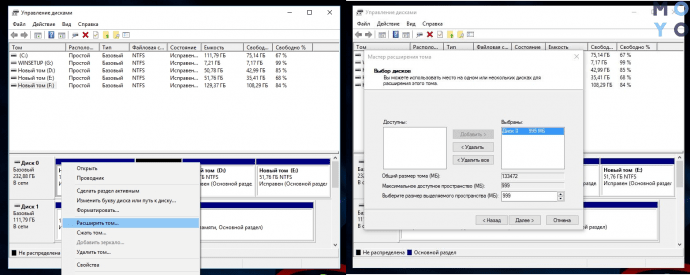
Рада: слід відформатувати исходник, почистивши його від файлів Віндовс. Це допоможе уникнути плутанини.
Дізнайтеся: Як перевірити стан SSD диска в Windows і Mac – 10 програм для моніторингу
Як видно, можна легко перенести операційну систему з класичного жорсткого диска на ССД-сховище. Для цього потрібно лише підготувати ПК і вибрати відповідне ПО зі списку запропонованих.

